Jak zapomenout na síť Wi-Fi na MacBooku
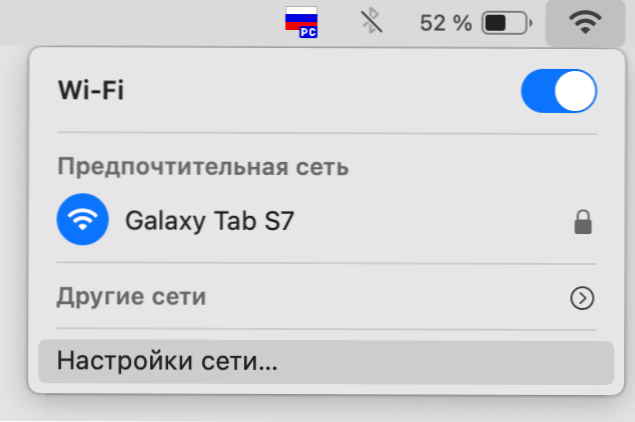
- 4756
- 1519
- Ing. Ulrich Hampl
Pokud jste z nějakého důvodu potřebovali odstranit bezdrátovou síť uloženou v Mac OS, můžete to provést pomocí několika jednoduchých kroků v nastavení sítě.
V těchto jednoduchých pokynech, jak zapomenout na síť Wi-Fi na MacBook a dalších počítačích Apple, například iMac nebo Mac Mini. Na blízké téma: Jak se podívat na heslo Wi-Fi na Mac.
- Wi-Fi delece v Mac OS
- Video instrukce
Odstranění uložené sítě Wi-Fi na Mac OS
Chcete-li zapomenout na síť Wi-Fi na Mac, postupujte podle následujících akcí:
- Stiskněte ikonu připojení v nabídce a vyberte „Nastavení sítě“. Nebo přejděte na „Nastavení systému“ a poté otevřete položku „síť“.
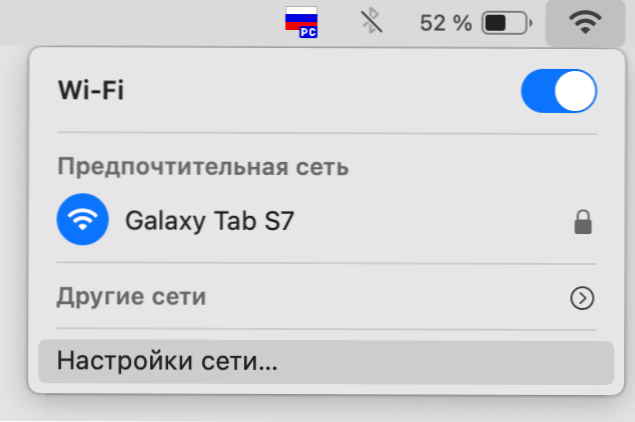
- Výběrem položky „Wi-Fi“ v pravém panelu nastavení sítě klikněte na tlačítko „Navíc“.

- Uvidíte seznam sítí Wi-Fi uložených na vašem zařízení. Vyberte ten, který musíte „zapomenout“, a klikněte na tlačítko „Minus“.

- Potvrďte odstranění sítě.

Proces bude dokončen v tomto: Wi-Fi síť a související data byla odstraněna z vašeho Mac.
Poznámka: Pokud byla bezdrátová síť zapomenuta, aby se MacBook automaticky nepřipojil k „nesprávné“ síti, můžete použít k provedení stejného úkolu jiné přístupy:
- Pokud máte několik sítí (například 2.4 GHz a 5 GHz) a automatické připojení dochází ke nesprávnému přístupovému bodu, který je vyžadován, můžete změnit pořadí sítí na stejné obrazovce nastavení z 3. kroku výše, jednoduše je přetáhne: Mac bude primárně připojen k ty sítě, které jsou umístěny výše v seznamu.
- Můžete odstranit značku automatického připojení k sítím, aniž byste je odstranili: V tomto případě bude heslo sítě zůstat a v budoucnu se můžete znovu připojit k této síti.
Video
- « Jak opravit oobelocal, oobekeyboard, ooberegion chyby při instalaci Windows 11 a Windows 10
- Fotografie v galerii na Androidu nejsou zachovány - proč a co dělat? »

